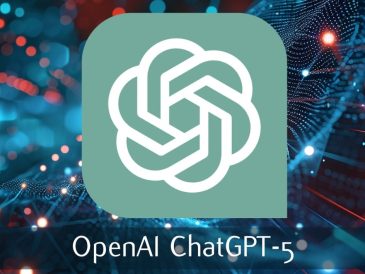Si votre iPhone se décharge de sa batterie depuis l’installation d’iOS 17.4.1, ces conseils et astuces pourraient vous permettre d’espacer les recharges. Pour remédier efficacement à l’épuisement de la batterie, il est essentiel d’en comprendre la cause. Dans de nombreux cas, le coupable est l’activité en arrière-plan des applications. Même lorsque vous ne les utilisez pas activement, certaines applications, en particulier celles liées aux médias sociaux ou à la messagerie, continuent de s’actualiser en arrière-plan, consommant ainsi une partie précieuse de la batterie.
Cette activité constante en arrière-plan peut peser lourdement sur l’autonomie de la batterie de votre iPhone, entraînant la perte rapide d’énergie signalée par de nombreux utilisateurs depuis la mise à jour vers iOS 17.4.1. Toutefois, en procédant à quelques réglages stratégiques, vous pouvez atténuer ce problème et améliorer les performances de votre batterie.
Corrections de l’épuisement de la batterie de l’iPhone pour iOS 17
L’une des premières étapes de la lutte contre l’épuisement de la batterie consiste à s’assurer que toutes les applications sont à jour. Les développeurs d’applications s’efforcent constamment d’optimiser leurs applications pour améliorer les performances et l’efficacité de la batterie. Chaque mise à jour qu’ils publient peut contenir des améliorations vitales qui peuvent contribuer à prolonger la durée de vie de la batterie de votre iPhone.
Pour vérifier si une application a été mise à jour, il vous suffit de vous rendre sur l’App Store et de naviguer jusqu’à la section Mises à jour. Vous y trouverez une liste de toutes les applications pour lesquelles des mises à jour sont disponibles. Appuyez sur le bouton « Mettre à jour » en regard de chaque application ou sélectionnez « Tout mettre à jour » pour installer toutes les mises à jour disponibles en une seule fois. En gardant vos applications à jour, vous donnez à votre iPhone les meilleures chances de bénéficier d’une batterie optimale.
Gérer l’actualisation des applications en arrière-plan
Si la mise à jour de vos applications est un bon début, elle ne suffit pas toujours à résoudre entièrement le problème d’épuisement de la batterie. Dans ce cas, il peut être intéressant de désactiver l’actualisation en arrière-plan pour les applications qui ne nécessitent pas de mises à jour constantes.
L’actualisation en arrière-plan permet aux applications de vérifier la présence de nouveaux contenus et de mises à jour même lorsque vous ne les utilisez pas. Si cela peut s’avérer pratique pour certaines applications, telles que les applications d’actualités ou de météo, cela peut également entraîner une consommation inutile de la batterie pour d’autres.
Pour gérer l’actualisation des applications en arrière-plan, allez dans « Paramètres », appuyez sur « Général » et sélectionnez « Actualisation des applications en arrière-plan », puis choisissez les applications que vous souhaitez empêcher d’être actualisées en arrière-plan. Soyez stratégique dans vos choix : désactivez l’actualisation en arrière-plan pour les applications qui n’ont pas besoin d’être mises à jour en permanence, et laissez-la activée pour celles qui en ont besoin.
Surveiller l’utilisation de la batterie
Un autre aspect essentiel de la gestion de l’autonomie de la batterie de votre iPhone consiste à surveiller de près les statistiques d’utilisation de la batterie. Ces statistiques fournissent des informations précieuses sur les applications qui consomment le plus d’énergie, en particulier en arrière-plan.
Pour accéder aux statistiques d’utilisation de la batterie, cliquez sur « Réglages », puis sur « Batterie », où vous trouverez une analyse détaillée de l’utilisation de la batterie au cours des 24 dernières heures ou des 10 derniers jours. Portez une attention particulière aux applications répertoriées dans la section « Activité en arrière-plan » – ce sont celles qui épuisent votre batterie même lorsque vous ne les utilisez pas.
Si vous remarquez qu’une application consomme une quantité disproportionnée de batterie en arrière-plan, envisagez de limiter son utilisation de données en arrière-plan ou, si elle n’est pas essentielle à vos besoins quotidiens, de la désinstaller complètement. En surveillant et en gérant de manière proactive l’utilisation de votre batterie, vous pouvez prolonger de manière significative l’autonomie de votre iPhone.
En conclusion, si la mise à jour iOS 17.4.1 a posé des problèmes d’autonomie à de nombreux utilisateurs d’iPhone, ces problèmes ne sont pas insurmontables. En mettant à jour vos applications, en gérant l’actualisation des applications en arrière-plan et en surveillant les statistiques d’utilisation de votre batterie, vous pouvez prendre le contrôle de l’autonomie de votre iPhone et faire en sorte qu’il dure le plus longtemps possible.
N’oubliez pas que les besoins et les habitudes de chaque utilisateur sont différents, et qu’il est donc important de trouver le bon équilibre entre les réglages qui vous conviennent. N’hésitez pas à expérimenter et à faire des ajustements si nécessaire. Et si vous trouvez une combinaison de réglages qui vous convient particulièrement bien, pensez à partager votre expérience avec d’autres membres de la communauté iPhone : vos connaissances pourraient aider d’innombrables personnes à optimiser leur propre autonomie.
Avec ces stratégies en main, vous pouvez relever les défis d’iOS 17.4.1 en toute confiance et profiter d’une autonomie de batterie plus robuste et plus fiable sur votre iPhone. Restez proactif, informez-vous et gardez une longueur d’avance sur l’épuisement de la batterie. Si vous êtes toujours confronté à une décharge rapide de la batterie, il peut être utile de vous rendre sur le site officiel de l’assistance Apple ou de prendre rendez-vous avec un technicien de l’Apple Genius Bar.
Lire plus Guide:
- La version 17.4.1 d’iOS souffre-t-elle de problèmes d’épuisement de la batterie et de surchauffe
- Comment rendre votre iPhone plus rapide
- Que faire si la batterie de votre iPhone doit être remplacée ou réparée ?
- Apple lance iOS 17.2.1
- Réglages essentiels d’iOS 17.4 à modifier sur votre iPhone
- Apple lance iOS 17.1.1 et iPadOS 17.1.1